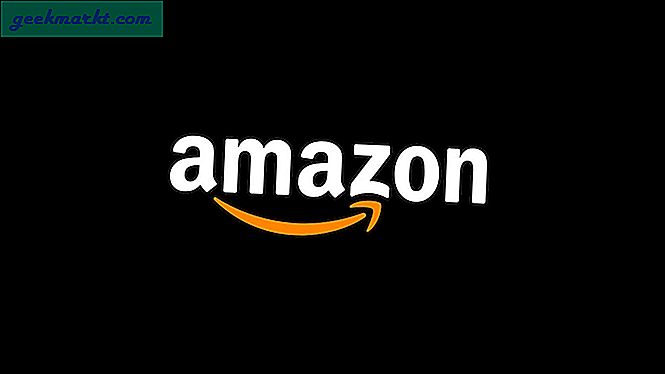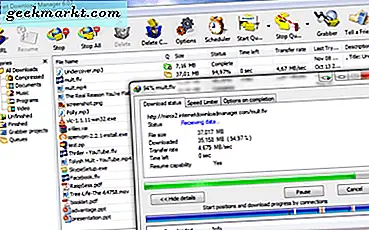Oyun oynamayı düşündüğün zaman, kafana ne akıyor? Belki çocukluktan Gameboy Color veya Gameboy Advance, Pokemon Red Versiyonu ve Mavi Versiyon veya Zelda Legend of The Littleish Cap gibi klasik oyunlara ev sahipliği yapar. Belki de 2000'li yıllarda popülaritesini sürdüren Gameboy'un halefi olan Nintendo DS'yi, Mario Kart DS ve Animal Crossing: Wild World gibi büyük hitlerden herşeyi içeren, önemli beğeni toplayan niş oyunlarına kadar her şeyi içeren video oyunlarıyla düşünürsünüz. Dünya seninle ya da radikal Historia ile biter . Belki de oyun geçmişiniz daha da ileri gider, 1979’ların Microvision konsolu veya Nintendo’nun Game & Watch adanmış el bilgisayarları serisi. Ya da belki de video oyunları için daha yenisin, ve el tipi bir sistem düşündüğünüzde, aklınız hemen Nintendo'nun 3DS avuç içi cihazlarına veya onların yeni dönüştürülebilir sistemi olan Nintendo Switch'e atlar.
Avuçiçi oyun piyasası uzun zamandır Nintendo tarafından yönetiliyordu, ancak Sony'nin kendi avuçi sistemlerini unutmak büyük bir hata olurdu. Hem Playstation Portable (hem de PSP) ve PS Vita, Nintendo'nun el tipi pazardaki hakimiyetine kıyasla büyük başarılar olarak görülmese de, her iki konsolun da kendi oyunlarının eleştirel beğeni kazanan oyunları var. . Bugün Vita hala satışa sunulurken, Sony'nin ilk parti desteğine sahip olmamasına rağmen, PSP uzun zamandır emekli oldu ve bu nedenle, her yıl emülasyon pazarı daha da güçlendi. Emülasyon sayesinde, Android cihazınızda sağdaki klasik PSP oyunlarını oynamak her zamankinden daha kolay. PSP emülatörlerinin pazarı, Gameboy Advance veya hatta Nintendo DS gibi emülatörler için gördüğümüz kadar güçlü değil, ancak Google Play Store'da PSP oyunlarınızı doğrudan cihazınızda yükleyebilecek bazı harika seçimler var. hareket halindeyken oyun. Hareket halindeyken oyun oynamak için en iyi emülatöre bir göz atalım ve en sevdiğiniz oyunları evinize veya işyerinizdeki işe gidip gelmek üzere telefonunuza yükleyebilirsiniz. Android cihazınızda PSP oyunları nasıl oynanır.
Hangi Emülatörlerin Kullanılacağı (ve Kaçınılması Gerekenler)
Android'i iOS üzerinden tercih ettiğiniz mobil platform olarak kullanmanın en büyük avantajlarından biri, iOS için Apple App Store'da izin verilmeyen oyun ve uygulama indirme becerisidir. Durumda bir örnek: 2000'lerden ve daha öncesinden hemen hemen her video oyun konsolu için Play Store'da bulunan büyük sayılarda bulabileceğiniz emülatörler. Genel anlamda, bir emülatör, bir bilgisayar sisteminin başka bir bilgisayar sistemi gibi hareket etmesini sağlayan bir donanım veya yazılım parçasıdır. Her ne kadar bilgisayar sistemleri için her türlü emülatör mevcut olsa da, MS-DOS emülatörleri, Apple II emülatörleri, tarayıcınızda veya Apple Watch'ınızda doğruca çalışabilen Windows 95 emülatörleri bile, bugün online olarak en popüler emülatörlerden biri olan emülatörlerdir. Eski video oyunlarınızı, orijinal olarak amaçlanmadıkları platformlarda oynamanıza izin verin. Örneğin, Zelda'nın Efsanesi: Windows 10 bilgisayarınızdaki Geçmişe Bağlan'ı veya MacBook Pro'nuzdaki Spyro the Dragon'ı oynamak için emülasyonu kullanabilirsiniz. IOS gibi kapalı platformlarda emülatörler çalıştırmak için bazı geçici çözümler olsa da, Android bugün aktif bir emülasyon piyasası ile piyasadaki tek mobil platformdur.
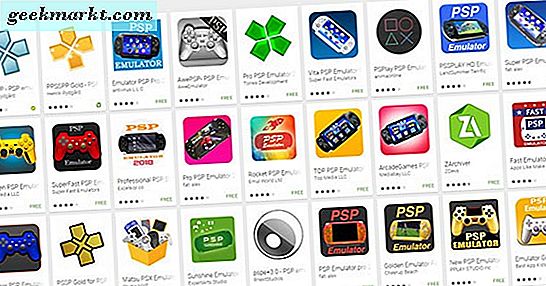
Play Store'da, NES ve SNES emülasyonundan Gameboy Color ve Gameboy Advance emülatörlerine kadar her şeyi içeren düzinelerce emülatör var. Daha önce Android'de bir emülatör kullanarak Nintendo DS oyunlarını nasıl oynayacağımızı, burada okuyabileceğiniz bir şeyi ele aldık. Genel olarak, Android'deki öykünme telefonunuzun veya tabletinizin gücüne bağlıdır; 2017'de bile, emülasyonun yoğunluğunu ele alacak kadar güçlü bir donanıma sahip olduğunuzdan emin olmak istersiniz. Daha eski oyunlara bakıp daha fazla güç gerektirmediğini düşünürseniz de, öykünmenin gücü ve cihazınız için tasarlanan yazılımı çalıştırmak zorunda kaldığınız için, vergi öykünmesinin sizin için nasıl olabileceğine şaşırabilirsiniz. cihaz. Modern teknoloji, eski NES ve SNES oyunlarını çok fazla güçlük çekmeden çalıştırırken, Playstation 2 öykünmesi, yazılımın taklit edilmesi için gereken güç sayesinde daha güçlü masaüstü bilgisayarlara kilitlendi (Android'de geliştirme aşamasında bir erken PS2 öykünücüsü var, ancak Play Store'da listelenmez ve neredeyse her oyunu sorunsuz bir şekilde kullanamaz.
PSP, ortada bir yerde bir konsol olacak. Öykünmek için en zor oyun konsolu değil, uzun bir atışla değil, aynı zamanda taklit etmenin en kolay yolu, özellikle de bu oyunları alt donanımda oynamaktan bahsederken. God of War: Olympus Zincirleri gibi daha yoğun grafikli oyunlara öykünme, genellikle vahşi miktarlarda yavaşlamaya veya çökmelere neden olabilir ve oyunu akıllı telefonunuzda veya tabletinizde tam olarak oynamayı zorlaştırır. Öyleyse, Final Fantasy Taktikleri de dahil olmak üzere çok sayıda düşük seviye PSP oyunu var : Emülatörler üzerinde iyi çalıştığı bilinen Lions, Persona 3 Portable ve Valkyria Chronicles 3 işi yapmak için yeterince güçlü donanım.
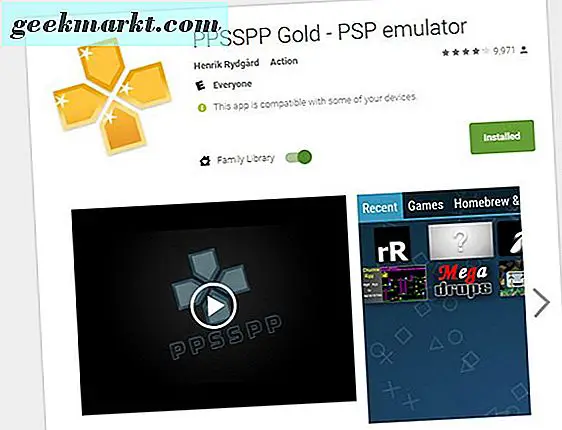
Bir PSP öykünücüsü seçmeye geldiğinde, uygulamadaki seçiminiz aslında oldukça sınırlıdır. Play Store'da bir PSP öykünücüsü aramanız size düzinelerce sonuç getirecektir, ancak bu uygulamaların çoğu en iyi ihtimalle şüpheli kalitede ve telefonunuza en kötü şekilde yüklemek için tamamen tehlikeli. Google, tehlikeli içeriklerin çevrimiçi uygulama mağazasından kaldırılması konusunda oldukça iyi bir iş çıkarmıştır, ancak dikkatli değilseniz Play Store'da veya üçüncü taraf uygulama mağazalarında tehlikeli içerik bulmak mümkündür. Bu tür içerikleri Play Store'a bakarken olabildiğince fazla kullanmamalısınız. Çoğu kullanıcı için aslında tek bir öneri: PPSSPP, PSP emülasyonunda altın standart. PPSSPP yıllardır emülasyon sahnesinin etrafında, ilk olarak 2012'de halka açıldı. Play Store'daki ilk PSP emülatörü ve Windows veya MacOS için indirebileceğiniz daha hızlı emülatörlerden biriydi ve taklit için en iyi seçim Mobil cihazınızdaki PSP.
PPSSPP iki farklı tatta mevcuttur: Orijinal ve Altın. PPSSPP'nin normal, orijinal sürümü, PSP oyunlarınızı sınırsız ve reklamsız olarak tam grafik ayarlarında oynamanıza izin veren ücretsiz bir yüklemedir. Bu arada, PPSSPP Gold sürümü size yeni bir ikon sunuyor ve PPSSPP geliştiricisinin uygulamaya devam etmesini desteklemeye yardımcı oluyor. Anlayabildiğimiz kadarıyla (ve bu geliştirici tarafından destekleniyor gibi), uygulamanın standart ve Altın sürümleri arasında bir fark yoktur, bu yüzden PPSSPP'nin ücretli sürümünü kullanmak için paranız yoksa, Emülatörünü uygun gördüğünüz halde kullanmaya devam edebilirsiniz. Tüm emülatörlerde olduğu gibi, PPSSPP, cihazınızla birlikte kullanılacak oyunları içermez ve asla içermez. Telefonunuz veya tabletiniz için PPSSPP'de kullanmak üzere bir oyun almak istiyorsanız, taklit etmek istediğiniz oyunun UMD'sini (Universal Media Disk) satın alın ve oyun dosyalarını PC'nizde .iso dosyalarına dönüştürebilirsiniz. emülatör. Bu makalenin alt kısmında telif hakkı ve emülasyon ve korsanlığın yasal sonuçları hakkında daha fazla konuşacağız.
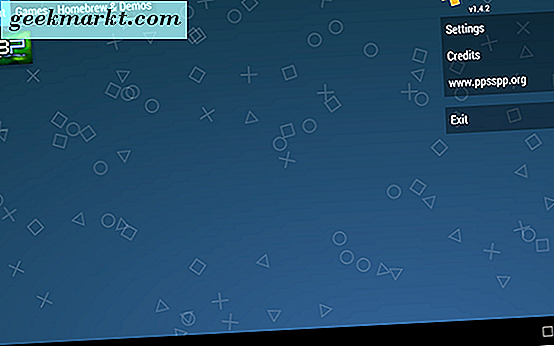
PPSSPP'niz bir fincan çay değilse, Android'de Playstation Portable için kullanabileceğiniz pek çok başka uygulama yoktur. Bu listenin altındaki diğer birkaç seçeneği tartışacağız, ancak PPSSPP'nin ücretsiz fiyatını düşünerek, Play Store'da isimsiz bir emülatör seçmeden önce bu güvenilir emülatörünü kullanmanızı öneririz. Ayrıca, Play Store'da, çok yüksek puan alırken, görünüşte PPSSPP gibi görünmeye çalışan uygulamalar ve açıklamasında kötü veya bozuk İngilizce yazan emülatörlerin bulunduğu çok az sayıda yorumu olan emülatörlerden kaçındığınızdan emin olun. Örneğin, PSSP Gold, PPSSPP'nin Gold uygulamasına yakın bir ad ve logoya sahiptir, ancak fotoğraf açıklamaları bir Nintendo Switch gösterir ve uygulama yorumları tüm yeni ve uygulamayı anlamlı bir şekilde açıklamayın. “PSP Emulator pro [sic] 2018” simgesi, kırmızı bir PSP'ye sahip ve çok az bir açıklama içeriyor. Başka bir örnek, Pro PSP Emulator 2018, oyunun tanıtımı için açıklamada PPSSPP'den ekran görüntüleri kullanır. Kalmaya gerek yok, PPSSPP olmayan Play Store'daki neredeyse her emülatörden uzak durmalısınız.
Telefonunuzda PPSSPP Nasıl Kurulur
Bu inceleme için PPSSPP'nin Altın sürümünü kullanacağız. Sadece 4.49 $ 'da, uygulamanın ücretli sürümü tarafından sağlanan destek ve özellikler için bir pazarlık ve PSP'ye öykünme yapmak için önerilen tercihimiz. PPSSPP'nin cihazınızda nasıl çalışacağı ya da PSP UMD koleksiyonunuzun boş bırakılmış sürümünü oynatabildiği konusunda endişeleriniz varsa, ücretsiz sürümü denemek ücretli bir sürümden vazgeçmeden önce harika bir fikirdir. Her zaman olduğu gibi, özellikle uygulama içi satın alımlar veya reklamlar olmadan ücretsiz kullanılabilen uygulamalarda, özellikle de işlerini yapmak için devirleri destekliyoruz, ancak cüzdanınızla destekleyebileceğiniz sürümü seçiyorsunuz.
Değiştirilecek Ayarlar
İlk kez PPSSPP'ye daldığınızda, ilk önce uygulamanın komut istemini seçerek cihazınızın depolama alanına erişmesine izin vermek istersiniz. PPSSPP bu izin olmadan çalışamaz; Uygulama, dahili depolama alanınızdan veya SD kartınızdan veri okumasına izin vermek için uygulamaya izin vermeden cihazınızdaki bir oyunu yükleyemez veya okuyamaz. Cihazınızda bir microSD kart yuvası varsa, oyunlarınızı cihazınızda saklamak için microSD kart kullanmanız önerilir. Oyunların çoğu tam gigabayt boyutundadır, bu nedenle telefonunuz veya tabletiniz oldukça hızlı oyunlarla doludur.
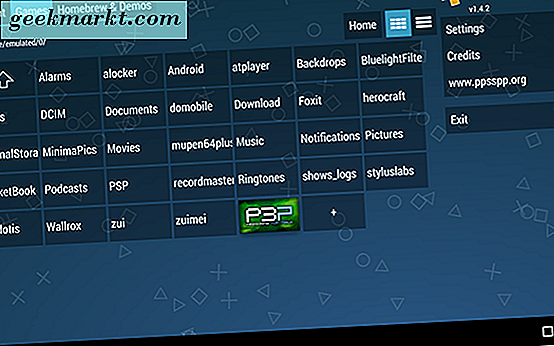
PPSSPP ile ilgili en iyi bölüm, menülerinde, sizin uygun gördüğünüz şekilde özelleştirilip değiştirilecek ayarların miktarıdır. Aşağıda, cihazınızdaki grafik veya performansı artırmayı ele alacağız, ancak şimdilik, Android telefonunuzdaki veya tabletinizdeki ayarları kullanarak cihazınızı nasıl özelleştirebileceğinize göz atalım. Herhangi bir emülatörde olduğu gibi, değiştirmek istediğiniz ilk şey kontrollerinize yönelik seçeneklerdir; bu, sanal, ekran kontrollerini daha iyi kullanarak geliştirebilir. Ayarlar menünüze girin (ana ekrandan erişilebilir) ve ekranın sol tarafındaki Kontroller seçeneğine dokunun. Burada hem kontroller hem de dokunmatik kontroller için bir ton seçenek bulacaksınız. Kontrollerinizi, daha etkin bir şekilde ele alacağımız Bluetooth özellikli bir kontrol cihazı kullanarak fiziksel bir kontrol cihazına eşleyebilirsiniz. Şimdilik, ekranda sanal tuşları değiştirmeye odaklanalım.
Özelleştirme menüsünü açmak için ayarlar menüsünde “Ekrandaki dokunmatik kontroller” altındaki “Dokunma kontrol düzenini düzenle” yi seçin. Burada cihazların oyun oynarken nasıl göründüğüne ilişkin tüm seçenekleri değiştirebilirsiniz. Varsayılan olarak, uygulama, parmaklarınızı ekranın etrafında hareket ettirirken düğmeleri hareket ettirecek şekilde ayarlanmıştır ve bunları cihazınızda rahat hissettiğiniz her yere taşıyabilirsiniz. Yeniden Boyutlandırma seçeneği, her kontrol ünitesinin ne kadar büyük veya küçük olduğunu değiştirmenize izin verir ve Görünürlük seçeneği, komutlarınıza bağlanabileceğiniz belirli kısayol tuşları dahil olmak üzere, kontrol cihazınızdaki tüm seçenekleri etkinleştirmenizi veya devre dışı bırakmanızı sağlar. Ayrıca kontrollerinizi tekrar varsayılan düzen ve konfigürasyona da sıfırlayabilirsiniz. Bu menüden çıkmak, düğmelerinizdeki opaklığı düzenlemenize de olanak sağlar (“Düğmeler opaklık” ı düzenleyerek, varsayılan olarak% 65'e ayarlanır) ve düğmeleriniz için bir otomatik gizleme seçeneği kurabilir (varsayılan olarak 20 saniyede ayarlanır). . Son olarak, bir denetleyici kullanıyorsanız ve ekrandaki videonun tam ekran görüntüsünü istiyorsanız, ekran düğmelerini tamamen devre dışı bırakabilirsiniz.
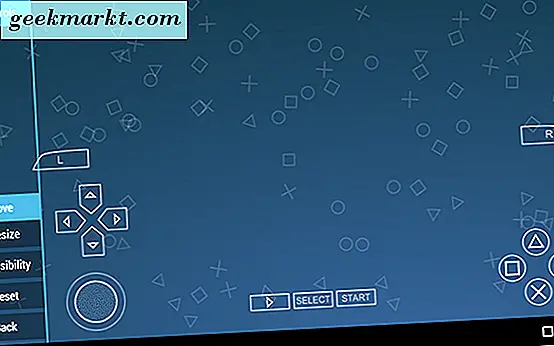
Diğer not ayarları: Ses seçenekleri, global ses düzeyini, ses gecikme seçeneklerinizi kontrol etmenize ve hatta Bluetooth üzerinden ses çalarken oluşabilecek gecikmeyi azaltmak için Bluetooth dostu bir tamponun sesi yavaşlatmasına izin verir. Networking menüsü, yerel kablosuz (LAN) üzerinden çevrimiçi oyunlara katılmanıza izin verebilir, ancak bu incelemeyi test etmedik. Araçlar, verilerinizi telefonunuzdan veya tabletinizden bilgisayarınıza veya yeni cihazınıza taşımaya çalışırken kaydetme verilerinizi dışa aktarmanızı sağlar. Son olarak, Sistem seçenekleri UI'nin dilini değiştirmenize, ekran rotasyonunu kontrol etmenize, arkaplanınızın UI'sini değiştirmenize ve hatta cihazınızın PSP model numarasını kontrol etmenize izin verir. Genel olarak, PPSSPP piyasadaki en özelleştirilebilir emülatörlerden biridir, ancak aşina olmadığınız ayarlarda dikkatli olmalısınız.
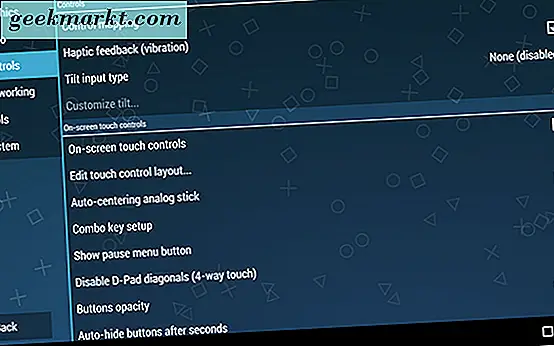
Oyun oynamak
PSP oyunlarınızı akıllı telefonunuzda veya tabletinizde yasal olarak öykünerek oynamanız için, diskteki .iso dosyasına erişmek için dosyaları UMD koleksiyonunuzdan dökmeniz gerekir. İnternetten .iso dosyalarını dağıtmak veya indirmek yasadışı ve korsanlık olarak kabul edilir ve bu nedenle (diğerleri arasında) korsan malzemelerin yayılmasını göz ardı etmiyoruz. Bunun yerine, bir PSP'ye (veya bir arkadaşınızın PSP'sine) erişmeniz gerekecek ve PSP'nizi hacklemek için cihazınıza özel ürün yazılımı yüklemeniz gerekecektir. PPSSPP bu talimatlara bir bağlantı vermez ve biz de öyle olmayacak, ancak bu özel ürün yazılımının cihazınıza nasıl yükleneceğini aramak için Google'ı kullanabilirsiniz. PSP'nize yeni ürün yazılımını yüklemeyi tamamladıktan sonra, oyun verilerini diskinizden ayıklayarak ilerleyebilirsiniz. Emülatörler, sahip olduğunuz oyunlar için bile, yasallıklarına gelince hala gri bir alan oluşturuyor, ama kişisel olarak sahip olduğunuz oyunları kullandığınız sürece, hiç kimse, oyunun bir oyununu terkettiğinizi kanıtlayamaz veya gösteremez. UMD kartuşu.
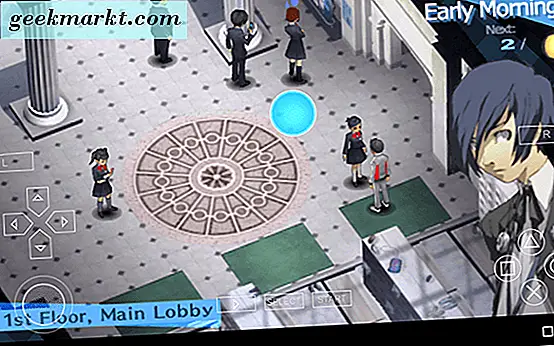
Cihazınıza yüklenen özel ürün yazılımı ile, seçtiğiniz UMD'yi PSP'nize yerleştirin. EBay veya Amazon üzerinden satın almak için oyun önerileri arıyorsanız, bu kılavuzda aşağıda daha aşağıda var. PSP'nizi, PC'nizin avuçiçi cihazınızla bağlanan USB kablosunu kullanarak PC'nize bağlayın ve PSP'nizde seçim tuşuna basın. Cihazınıza yüklenen özel ürün yazılımı sayesinde, PSP'nizi bir UMD - USB Aygıtı olarak senkronize etmeyi seçebilir ve ardından USB bağlantısının PSP ve PC'niz arasında gerçekleşmesini sağlayabilirsiniz. Bu, sanal bir ISO dosyası içeren klasör açıldığında, bilgisayarınızdaki Dosya Gezgini (Windows) veya Finder'ı (MacOS) açacaktır. Oyunu PC'nize kopyalamak için, .iso dosyasını diskin dışına ve bilgisayarınızın sabit sürücüsüne sürükleyip bırakın. Dosya aktarımı tamamlandığında, PSP'nizi bilgisayarınızdan çıkarabilir ve akıllı telefonunuzu veya tabletinizi PC'nize takabilirsiniz. .iso dosyasını cihazınızın belleğine aktarın ve oynatmaya hazır olun. Emülatörün yerleşik dosya tarayıcısını kullanarak sağda listelenen oyunları bulabilir ve son menüden son oyunları başlatabilirsiniz. PPSSPP, internetten indirdiğiniz oyun için otomatik olarak sanat ile bir simge oluşturacaktır; Bu ayarlarınızda değiştirilebilir.
Oyun Dosyalarını Kaydetme ve Yükleme
PPSSPP ile oyun oynarken, molalarınız sırasında oyun oynama ve kaydetme için iki farklı seçeneğiniz vardır. Öykünme gücü sayesinde, bulunduğunuz yerden bağımsız olarak, bir video oyununda konumunuzu kaydetmek için durumları kullanabilirsiniz. İki kayıt seçeneği arasındaki fark şu şekildedir:
- Standart, oynattığınız oyunda bulunan kaydetme seçeneklerini kullanır. Bu, standart deneyimle oynadığınızda tam olarak nasıl bekleyeceğinize dair oyunları kaydedip yüklediğiniz anlamına gelir. Örneğin, bazı oyunlar oyunlarını kaydetmek için kaydetme noktalarını kullanır, diğer oyunlar oynarken kaydetmeyi durdurmak için menüye girer ve çıkarlar. Temel olarak, standart tasarrufları kullanmak, oyunu tam olarak geliştiricinin istediği gibi oynayacağınız anlamına gelir ve bununla ilgili yanlış bir şey yoktur.
- Kaydetme durumları, oyunda nerede olduğunuza dair herhangi bir anda geri dönebileceğiniz bir “donma karesi” çekmenize izin veren, yalnızca bir emülatör seçeneğidir. Örneğin, büyük bir patrondan hemen önce, sadece savaşın başında ölmek için bir tasarruf durumu yaratabilirsiniz. Oyun boyunca uzun yürüyüşü tekrar başlatabilirsin, ya da kurtarış halini dövüşün başlangıcına geri dönmek için kullanabilirsin. Bazı oyuncular, “gerçekten denemeden” oyundan geçmenin bir yolu olarak, bir hile olarak devletleri kurtarırlar, ama tabii ki, bu beklentiye kadar yaşamak isteyip istemediğinizi size kalmış.
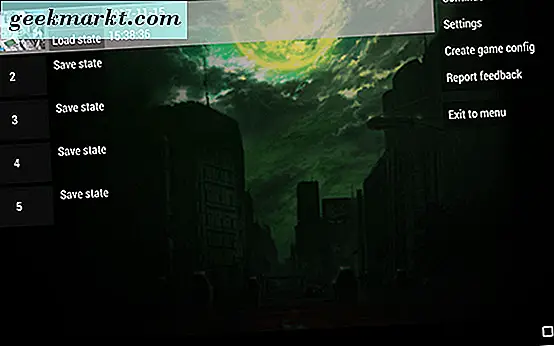
İki platform arasında hangisini kullanacağınızı merak ediyorsanız, gerçek şu ki, ikisini de öneririz. Kaydetme durumları normal tasarruflardan ve yüklerden kesinlikle daha hızlıdır, ancak zaman zaman biraz kararsız da olabilirler. Ayrıca, bir kaydetme durumu üzerine yazmak, oyunda bir kaydetme üzerine yazmaktan çok daha kolaydır, bu yüzden her ikisinin de bir dengesine sahip olmak harika bir öneridir. Oyun dosyanızla bir şeyler ters giderse ve verileriniz bozulursa, oyununuzu emülatörün bulunduğu yere geri yüklemek için kaydetme durumlarını kullanabilirsiniz. Kaydetme durumları ile geleneksel, standart tasarrufların bir kombinasyonunu kullanmak kesinlikle bir yoldur ve güvenlik, kullanım kolaylığı ve zorluk arasında büyük bir denge vardır. Yaptığınız kaydetme durumlarının miktarını kontrol ettiğinizden, zorluğunu olmasını istediğiniz yere ayarlayabilirsiniz. Kayıt durumu menü ekranına erişmek için tabletinizdeki veya akıllı telefonunuzdaki arka simgesine dokunun. Bu, kaydetme durumları için menü ve yukarıda görülen kaydetme durumları yüklenir.
En Çok PPSSPP'yi Başlarken
Bir oyunu emülatörünüze yükleyebilmeniz, onu nasıl kullanacağınızı öğrenmeniz gerektiği anlamına gelmez. Diğer tüm programlarda olduğu gibi, yeni oyun oynama uygulamanızdan en iyi şekilde yararlandığınızdan emin olmak istersiniz - özellikle de PPSSPP ile yola devam etmek istiyorsanız. Oyunlarınızın görünümünü nasıl yükselteceğinizi, emülatörünüzün performansını, PSP'de hangi oyunları oynayacağınızı veya hangi kontrolörlerin kullanmak istediğinizi öğrenmek istiyorsanız doğru yere geldiniz.
Grafik, Çözünürlük ve Performansı Artırma
Çoğu emülatörde olduğu gibi, PPSSPP, cihazınızdaki grafiklerin başka türlü olabileceğinden daha iyi görünmesini sağlamak için daha modern cihazınızın gücünü kullanmanıza olanak tanır. Cihazınızdaki grafiklerin ve çözünürlüklerin güncellenmesi ve ayarlanması, emülatörler için yeni bir şey değildir, ancak aynı zamanda, bir mobil cihazda PSP oyunları oynarken, bazı ayarların ince ayarını yaparak performansınızı artırmak ve büyütmek isteyebilirsiniz. menünüzde. Burada tam bir kılavuz bulabilirsiniz, ancak emülatörünüzden en iyi şekilde yararlanabilmeniz için temel düzen aşağıda verilmiştir:
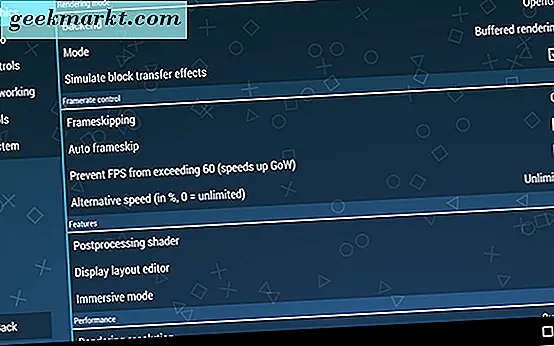
- Sadece 1x veya 2x çözünürlükte oynayın: Çözünürlüğünüzü PSP'nin orijinal çözünürlüğüne 5 katına kadar yükseltebilirsiniz, ancak cihazınızdan en iyi performansı almaya çalışıyorsanız, normal çözünürlükte 1x veya 2x bırakın. Varsayılan olarak, PPSSPP 2x çözünürlükte ayarlanır. Ayrıca, cihazınızdaki ekran çözünürlüğünü de değiştirebilirsiniz; bu, bir donanım kaydırıcısıdır, ancak oluşturma kaydırıcısı, odaklanılacak ana yardımcı programdır.
- Yükselmeyi önleme: Upscaling, sayım sayısını artırarak oyunlarınızdaki grafiklerin görünümünü iyileştirir, ancak aynı zamanda oyunlarınızı tam çözünürlükte çalıştırmayı daha da zorlaştırır. En iyi performans için bu ayarı kapalı tutun (varsayılan olarak devre dışıdır) veya daha iyi grafikler elde etmek için daha yüksek sayılara vurabilir ve cihazınızın ele alabileceğini varsayarak oyunlarınıza daha fazla bakabilir.
- Kare atlamayı açın ve tek bir sayıya ayarlayın (1, 3 ve 5 en iyi şekilde çalışır): Kare atlama, cihazınızın temiz bir performans sunmasını kolaylaştırdığından mobil cihazlarda büyük bir performans artışı sağlayabilir.
- Son olarak, etkin değilse, Sistem ayarları altındaki Hızlı Belleği etkinleştirdiğinizden emin olun. “Kararsız” dese de, cihazı kullanmakta çok fazla sorun yaşamamalısınız. Ah, ayrıca çok iş parçacıklı olmasını da sağlamalısınız; Deneysel olmasına rağmen, uygulamanın tüm işlemcinizi kullandığından emin olmak için performansınızı genel olarak hızlandırmanıza yardımcı olur. Belirli bir oyunda çökme yaşıyorsanız, devre dışı bırakın.
Yukarıdaki bağlantıda daha ayrıntılı ipuçları bulabilirsiniz. Ancak, bu dört ipucunun hem performansınızı artırmak hem de grafiklerinizin cihazınızda mümkün olan en iyi performansta çalışacak şekilde ayarlandığından emin olmanız en önemli konudur.
Hangi oyunları oynamalıyım?
PSP'de yeniyseniz, mobil cihazınızda oynatmak için oyun önerileri arıyor olabilirsiniz. Hala PSP oyunlarını yeni satın alabilir ve hem Amazon hem de eBay'de kullanabilirsiniz, böylece oyunlarınızı bilgisayarınıza dökerek .iso dosyasını emülatörünüzle birlikte kullanabilirsiniz. Tabletinize veya telefonunuza rip yapmak için sisteme hangi oyunları almanız gerektiğini düşünüyorsanız, bazı genel fikirleri burada bulabilirsiniz. Bu, hiçbir şekilde kapsamlı bir liste ya da bu oyunların gözden geçirilmesi değildir, ancak PSP kütüphanesi, nereden başlayacağını bilmenin zor olabileceği kadar büyüktür — özellikle de her oyun PSP'de mükemmel bir şekilde çalışmadığından. Bu oyunların her birinin emülatörünüzde yükleneceğini garanti edemeyiz (PPSSPP forumlarında çalışabileceklerinden emin olmak için oynanabilir oyunlar için arama yapabilirsiniz), fakat çoğunlukla PPSSPP emülasyonu oldukça sağlamdır.
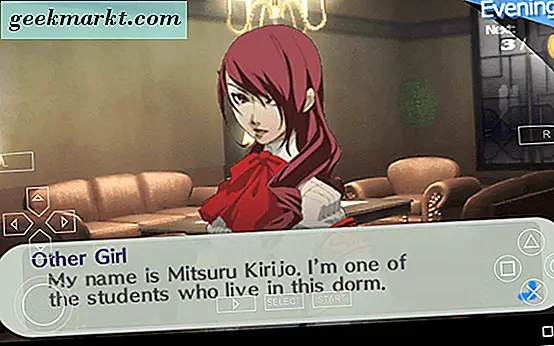
- Persona 3 Portatif: Persona'yı hiç duymadığınız bir şans var, ya da sahipseniz, sadece Persona 5'in son çıkan yüksek profilli sürümü ile geldi. Bu, Persona 3'ün gerçekten Persona'nın modern çağının başlangıcı olduğunu söyledi. dizisi, Pokemon'a benzeyen sıra tabanlı bir roleplaying oyunu ile lise simülasyonunun eğlencesini birleştiren oyunlar, ama şeytanlar, canavarlar ve kabuslar gibi her türlü yakıt. Persona serisinin hikayesi ve oynanışı tümüyle birinci sınıftır ve P3P, Persona 3'ün en iyi versiyonunu temsil eder. Unutmayın, bu oyun Olgun için zor bir M'dir. Lise ortamına rağmen kesinlikle çocuklar için değil.
- Final Fantasy Taktikleri: Aslanların Savaşı: Bu oyunun bir portunu Play Store'da satın alabilirsiniz, ancak eğer UMD'nin etrafında uzanıyorsanız ve bunu cihazınızda çalmak istiyorsanız, kapmak ve kullanmak oldukça kolay Hareket halindeyken oynamak için PPSSPP. Final Fantasy Taktikleri, hikayesi ve taktik mücadelesiyle övgüyle karşılandı ve War of the Lions'ın sürümü, özellikle PPSSPP ile büyütüldüğünde muhteşem görünen tam animasyonlu cutscenler biçiminde bazı ekstra özellikler ekledi.
- Patapon: Bir ritm oyunuyla karıştırılan bir strateji oyunu olan Patapon, PSP'de serbest bırakılmasıyla hem övgü dolu hem de bir emülatörde çalındığında kesinlikle çarpıcı görünen sanat stili için evrensel olarak övgü topladı. Eğer bir ritim oyunları hayranı değilseniz, bunu atlamak isteyebilirsiniz, ama herkes için gerçek bir muamele içindesiniz.
- Kahramanlar Efsanesi: Gökyüzünün Yolları: Yalan söyleyemeyiz, bunu henüz yapmadık. Ancak, web'deki en popüler oyun sitelerinden biri olan Kotaku'yu okuyup, onların JRPG uzmanı Jason Schreier oyun hakkında konuşmayı çok seviyor. Bir oyun için fazla kaynak gerektirmez, bu yüzden PSP öykünücünüzde oyunu oynarken herhangi bir sorunla karşılaşmamalısınız, ancak bunun oldukça uzun olduğunu bilmelisiniz. Bunu tamamlayabilmeniz için yüz saat öncesine kadar bunu oynamayı sabırsızlıkla bekliyoruz.
- Locoroco: Birçok yönden, Locoroco ve onun dizileri akıllı telefon devriminden önce ortaya çıkan mobil oyunlar gibi görünüyor. Aslında, PSP 2005'te piyasaya sürüldüğünde bir dokunmatik ekrana sahip olsaydı, Locoroco'nun bu özelliği kullanacağından emin olabilirsiniz. Patapon'un aksine, Locoroco, çevrimi hareket ettirmek ve döndürmek için omuz düğmelerini kullanarak lekelerinizi kontrol ettiğiniz bir platform oyunudur. Bu, oynamak için bir patlama ve bir platformcu arıyorsanız, kesinlikle bunu kontrol etmelisiniz.
Kriz Çekirdeği: Final Fantasy VII, Savaş Tanrısı: PSP kullanıcıları için tavsiye edeceğimiz Olympus Zincirleri (ve diğer PSP Savaş Oyunu oyunu, Hayalet Hayaletleri) ve Grand Theft Auto: Vice City gibi başka oyunlar da var; Ne yazık ki, bu oyunlar tipik olarak modern cihazlarda bile düzgün ve istikrarlı bir kare hızında çalışmakta zorluk çekiyor ve telefonunuzda iyi çalışabilecek oyunlara karşı daha iyi bir oyun olabilirsiniz. Geniş çevreleri ve 3D modelleri olan oyunlar yerine spritelı oyunlara bakın ve oyun oynarken deneyiminizin büyük ölçüde arttığını göreceksiniz.
Bluetooth Denetleyicileri
PPSSPP, akıllı telefonlar için yapılan Bluetooth kontrol cihazlarını tam olarak destekleme avantajına sahiptir. Ekranda sanal düğmelerle oynayabileceğiniz gibi, oyunların çoğu, özellikle PSP için tasarlanan oyunlarda, fiziksel bir denetleyicinin daha iyi hissettiğini iddia etmez. Geliştirici, MOGA kontrol cihazlarını web sitelerinde önermektedir, çünkü günümüzde MOGA kontrol cihazları piyasadaki en iyi Android uyumlu oyun kontrol cihazlarından bazılarıdır, ancak oyun deneyiminizi biraz daha keyifli hale getirmek için kullanabileceğiniz birkaç farklı kontrol cihazı vardır. İşte size daha iyi oyun oynamak için alabileceğiniz bazı kontrolörlerin hızlı listesi:

- GameSir G3s: En iyi fiyat, performans, özellikler ve yapı kalitesi kombinasyonu ile G3s, bugün piyasadaki en sevdiğimiz oyun denetleyicilerinden biridir. Bir PS3 denetleyicisi gibi tasarlanmış, bir Xbox denetleyicisinin yüz düğmelerinde de olsa, klasik Playstation hissini çoğaltmak için elinizin ideal olmasını sağlar. GameSir G3s, 29.99 $ 'da sağlam bir 19 saat pil ömrüne sahip, Bluetooth 4.0 üzerinden bağlanan ve denetleyicinin gövdesine takılan isteğe bağlı bir telefon klipsine sahip. Hareket halindeyken oyun oynamak için mükemmel bir seçimdir, ya da telefonunuzu destekleyecek bir yer olmasa da ve elinizde ağır hissetse de, tam boyutlu bir kontrolördür.
- PowerA MOGA Pro: Ürünün ortasında tamamen gömülü klipsli tam boyutlu bir kontrol ünitesi olan MOGA Pro, PPSSPP'den güçlü bir öneriyle geliyor ve bunun nedenini görmek kolay. PowerA'nın MOGA denetleyicileri, uzun süreli performansa sahip, iyi yapılandırılmış ve kullanım sırasında bile mobil aygıtınızı şarj edebilirler - telefonunuzda bir öykünücüyü kullanırken bulunmanız gerekir. Kontrolör bir Xbox 360 kontrol cihazı gibi şekillenir ve bazı insanlar için oyun mükemmelliği anlamına gelir.
- SteelSeries Stratus XL: Bu denetleyicinin cihazınıza bağlanması için bir telefon klibisi yok, ancak üstün görünüm ve his, onu bu listeye yaptığımız en sevdiğimiz eklemelerden biri ve emülatörünüzdeki oyunlarda oynarken kullanabileceğiniz harika bir denetleyici. SteelSeries, yerleşik bir PC oyun markasıdır ve bu denetleyici, hem Android cihazınızla hem de Windows bilgisayarınızla çalışarak, PSP öykünmeniz dışında bile her tür oyun için mükemmel bir seçim olacaktır. Bir 59.99 $ 'lık MSRP'de oldukça pahalı, ancak bir satış için beklerseniz, bazen 40 $' lık bir fiyata alabilirsiniz.
- Moto Mod Gamepad: 79 $ 'a kadar, inanılmaz derecede pahalı ve sadece mods (Moto Z ve Z2 hattı okuyun) destekleyen bir Motorola telefona sahipseniz, ancak eğer parayı düşürmeyi göze alabilirseniz ve uygun olana sahipseniz bunun için donanım, Gamepad PSP deneyiminizi en üst seviyeye çıkaracaktır. Bluetooth senkronizasyonu yok, telsiz yaygara yok ve gamepad'in arkasındaki delik sayesinde kameranızı hala cihazınızda kullanabilirsiniz. Bu cihaz Moto Z telefonunuzu temelde Switch-Tarzlı bir cihaza dönüştürüyor ve oldukça temiz.

Tüm bu seçimler, oyun deneyiminizi biraz daha fazla prim ve biraz daha gerçekçi hissettirecek. Tabii ki, PSP oyunlarınızı oynamak için fiziksel bir denetleyiciye ihtiyacınız yoktur, çünkü ekran denetimleri sadece iyi çalışır, ancak çok sayıda kullanıcı için, hareket halindeyken oyun oynama söz konusu olduğunda fiziksel bir denetleyici olmazsa olmazdır.
Diğer PSP Emulator Seçenekleri
Herhangi bir sebepten dolayı, PPSSPP'ye bakarsanız ve oyunlarınızı nasıl oynayacağına dayanamıyorsanız, aralarından seçim yapabileceğiniz başka birkaç seçeneğiniz olur. Kılavuzumuzdaki kullanıcıların, Google Play'deki PSP öykünücü uygulamalarının çoğundan uzak kalmaları gerektiğini, bunları kullanma tehlikesi sayesinde söylemelerini istedik, ancak bu, PPSSPP'nin Google Play'de tek bir rakibi olmadığı anlamına gelmez. Mağaza. PPSSPP'ye bir alternatife ihtiyacınız varsa ya da bir alternatif istiyorsanız, seçenekler için bağlandınız, ancak aşağıdakileri büyütmeyi başaran Android kullanıcılarına önerebileceğimiz bir uygulama var: AwePSP. AwePSP, Android için PPSSPP'nin Google Play'deki ana rekabeti olan ücretsiz, reklam destekli bir emülatördür. Uygulamanın hayranları var; Android'de bir milyondan fazla indirme ile, bugün Play Store'da ikinci en popüler Android PSP emülatörüdür. O da artıları artılarına karşı adil bir payı var: PPSSPP'den daha sık güncellenir, bu da uzun vadede daha istikrarlı bir uygulamaya yol açabilir. Ne yazık ki, uygulama aynı zamanda PPSSPP'nin yakın bir kopyası gibi görünmektedir, bu da uygulamaların gerçekte uygulama listesindeki yorumlarda doğrudan bir klon olup olmadığını sormak için yeterlidir. AwePSP'nin performansı söz konusu olduğunda, kilometreniz değişebilir. Genel olarak, hala tüm kullanıcıların PPSSPP'ye, geliştirici desteğiyle ve ücretsiz giriş fiyatı sayesinde yapması gerektiğini düşünüyoruz.
***

PSP, 2005 yılında piyasaya sürüldüğünde piyasadaki en büyük el başarısı değildi, ancak PSP için izleyiciyi varlığını sürdürdüğü on yıldan uzun bir süredir devam ettiren muazzam bir zorunluluk oyununa sahipti. Sony'nin portatif bir Playstation cihazındaki ilk çatlamasının kırılgan ve yavaş UMD'lerin kullanımı ve Memory Stick Duos'a bağlılığı (Sony tarafından geliştirilen ve çoğunlukla kameralar için kullanılan microSD ve SD kartlara yönelik başarısız bir alternatif) de dahil olmak üzere kusurları vardı. 2000'lerde diğer araçlar arasında) Sony'nin maalesef birkaç yıl sonra Vita'nın piyasaya sürülmesinden öğrenmediği büyük bir hayal kırıklığıydı. PSP oyunlarının geniş ve vahşi dünyasına dalmak istiyorsanız, Android cihazınızda PPSSPP'yi kullanmanın daha iyi bir yolu yoktur. PPSSPP, geniş bir destek pazarı ve oyunlarınızı cihaza yüklemenin kolay bir yolu ile mağazadaki en sevdiğimiz emülatörlerden biridir. UMD'leri çevrimiçi olarak satın almanız gerekse de, hareket halindeyken oyun koleksiyonunuzu modern, şık bir pakette tamamlamanın harika bir yoludur. PPSSPP, mobil oyunculuğu konsol üreticilerinden gördüklerimize eşdeğer hale getiriyor ve oyunlar beş ila on yaşlarında olsa da, hareket halindeyken oynamak için harika bir yol.